Excel中怎么换行
发布时间:2021年04月16日 17:18
无论我们是使用Word还是Excel这类办公软件进行文档或者表格的处理的时候,经常要对文字进行行列的调整,根据要求,分行分明细的做一些说明或者阐述。所以换行操作,无论是word还是Excel都离不开。我们都知道,在word文档中简单一个enter键点击就能够实现换行操作。但是,在excel里并不能像在word文档里的操作那么便捷随便。如果你是一个经常使用办公软件的人,这一点肯定你是有所了解的。
那我们如何实现excel换行呢?下边我们一起探讨学习吧。
1、我们可以设置单元格格式,里边有自动换行的对齐设置。 如下图所示:
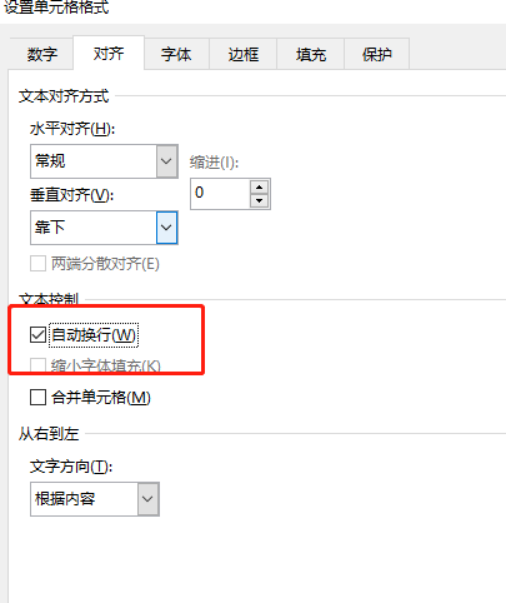
2、但是如果想实现自由换行,随意在一行的中间任意位置换行的话,单靠设置是不能实现的。上述方法只会根据单元格大小自动换行调整,并不会根据你的需要随意换行。那我们怎么操作呢?下边我们一起认识一下单元格内部换行快捷键。
回车键Enter键,在Excel表格中我们点击它光标会根据设置直接跳转下一个单元格,可能是右边单元格,也可能是下方单元格。
1,我们首先打开一个Excel工作表,在第一行我们输入几个字符,溢出第一个单元格。我们点击回车键之后,直接跳转到第二行单元格,并没有像word里一样将文字换行。
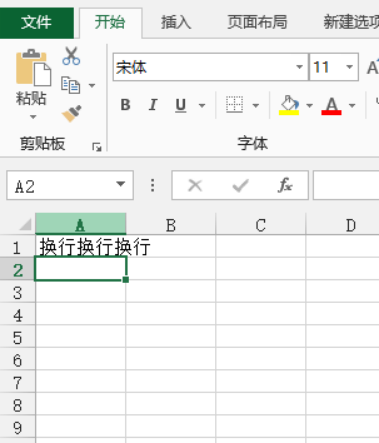
2,那是因为我们在Excel选项中做了如下设置:
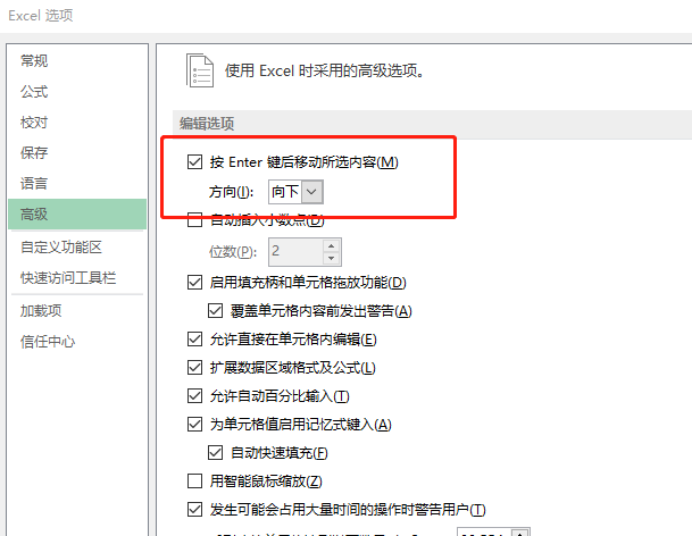
那我们怎么操作呢?快捷键是什么呢?
Excel换行快捷键是按住ALT的同时再按Enter键,下边请看操作结果如下:
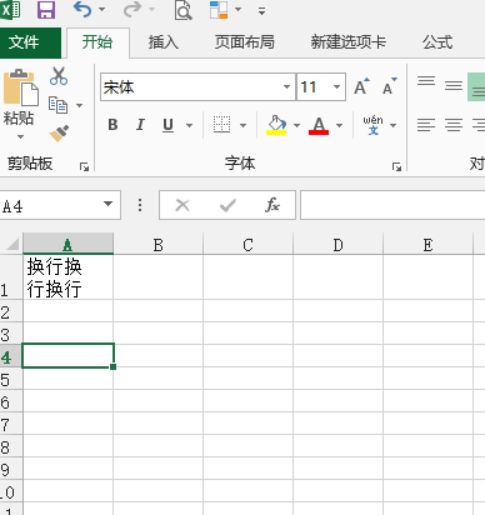
Excel换行的两种方法你都掌握了吗?根据不同需要选择适合的方法,我想这些肯定会对你的表格处理能力的提高有所帮助。
本篇文章使用以下硬件型号:联想小新Air15;系统版本:win10;软件版本:Microsoft Office 2013。


